Каким бы современным у вас не был планшет, рано или поздно его нужно обновить. Действие это, конечно, не обязательное, но желательное. Обновление расширяет потенциал устройства, исправляет обнаруженные баги, добавляет новые опции. Давайте разберёмся, как обновить планшет в разных операционных системах.
Нельзя забывать, что не каждое устройство можно обновить до последней версии ОС. Сами производители, со временем, перестают разрабатывать обновления для морально устаревших гаджетов. В некоторых случаях последнюю версию OS можно установить «принудительно», но это уже будет перепрошивка устройства.
Обновления устройств на iOS платформе
-
Предварительные действия:
- Сделайте резервное копирование своих данных. Для этого можно использовать как iTunes, так и iCloud.
- Перед апгрейдом нужно убедиться в наличии свободного пространства на гаджете. Если его мало, есть два варианта: удалить ненужные данные или выполнять процесс с помощью iTunes. Посмотреть, что и сколько занимает можно, зайдя сюда:

Установил Windows 11 на Android смартфон
Беспроводное Wi-Fi обновление
- Обязательно, перед тем, как произвести upgrate, полностью зарядите устройство, да и сам процесс желательно производить с подключенной зарядкой.
- В разделе «Основные», настроек iPad, выберите опцию «Обновление ПО».
- Нажмите на ссылку «Загрузить и установить».

Нужно ждать до окончания загрузки, после чего, можно будет либо установить скачанные данные, либо перенести это действия на потом.

Посредством iTunes
Если у вас нет доступа к Wi-Fi, то рассмотрим, как обновить планшет через компьютер через программу iTunes. Установите данную утилиту самой последней версии и подключите iPad к десктопу/лэптопу. Зайдите в программу и найдите модель своего гаджета. Далее перейдите в «Обзор» и проверьте, есть ли для вас обновление. Далее все так же, как и в предыдущем способе.
Выберите «Загрузить и обновить». Не выключайте устройство во время обновления, не при каких обстоятельствах.
Обновления устройств на Android платформе

Автоматически
Ситуация с автоматическим обновлением на Андроид похожа на действиями на выше описанные действиями с iOS. В разделе «Сведения об устройстве», параметров MID, выберите опцию «Обновление ПО». Если оно будет доступно, то нажимаете «Обновить» и время от времени соглашаетесь с запросами инсталлятора.
От производителя
Как известно, крупные бренды (Самсунг, Асус и пр.) сами создают обновления на базе Андроида со своими визардами и примочками под конкретное устройство. Сам процесс обновления немного другой. Вам нужно зайти на официальный сайт производителя, найти раздел «Поддержка». В последнем найдите своё устройство и загрузите файл инсталлятора на компьютер, если таковой присутствует.
Далее просто запустите скачанный файл и следуйте его инструкциям. Утилита сама попросит, чтобы вы подключили гаджет и она сама всё обновит, время от времени, конечно, задавая вам вопросы.
Вручную
Чаще всего оно используется, если у вас «китаец» или древний гаджет. Как обновить китайский планшет? По сути, так же, как и обычный, но часто производители, после выпуска продукта, сразу о нём забывают. То есть, обновлений не будет. Самый верный способ обновить устройство – перепрошить его.
Если же вам попалась компания, которая выпустила апгрейд для своего детища, не спешите его обновлять. Как правило, потом вам придётся ставить Play Market и пр. Ещё одна тонкость – китайские иероглифы. Чтобы долго не рассказывать всю процедуру переключения на русский язык, просто возьмите планшет или телефон на Андроиде у товарища и интуитивно переставьте язык по пиктограммам.
Это касается только случаев, если вы обновили «китайский» планшет. В случаях перепрошивки, планшет, при первом запуске, сам спросит, на каком языке запускаться.
Обновления устройств на Windows платформе
Как обновить прошивку на планшете под. управленим Windows. Казалось бы, что у Windows всё намного тяжелее, чем в Android или iOs, но это не так. Все действия, снова же, довольно схожие. Сейчас абсолютно все пользователи мобильных девайсов (в т.ч. нетбуков) могут абсолютно бесплатно сделать апгрейд до версии 8.1 (которую уже подправили).
Апгрейд для систем Windows 8, Surface RT и Surface Pro
Процесс обновления организован как нельзя проще. Вам просто нужно зайти в Windows Store, найти Windows 8.1 и установить его, как обычное приложение. По ходу обновления, система будет спрашивать у вас некоторые данные и пожелания. Апгрейд для тестовых систем Windows 8.1
Так как нужная система уже стоит, вам нужно войти в Настройки через правый свайп на рабочем столе. Далее выберите категорию «Изменить настройки планшета». Найдите опцию «Обновить», затем «Выполнить проверку». Теперь вам осталось выбрать интересующие конкретные пункты обновлений и нажать «Установить».
Вся прелесть заключается в том, что вы можете выбирать конкретные пункты, то есть блоки обновления. Во всех других случаях апгрейд происходит полностью. Не лишним будет снова напомнить, что планшет должен быть полностью заряжен, а ещё лучше – подключенным к сети.
Восстановление Windows RT, после неудачного обновления
Иногда, после обновления. Планшет отказывается работать. Не стоит сразу бежать в сервис. Исправить всё довольно просто, учитывая то, что, после первого выхода 8.1, в «кирпичи» превратилось довольно много планшетов. Сама Windows была даже временно сняла обновление с магазина.
Вам нужно найти образ Windows RT 8 и скачать с официального сайта Windows 7 USB/DVD download tool. Да, это та самая программа, с помощью которой образы дистрибутивов записывают на флешки. Дальнейший смысл понятен. Записываем образ RT 8 на накопитель, подсоединяем к планшету и включаем последний, удерживая кнопку увеличения громкости.
Для начала нужно выбрать свой родной язык.

Выберите средний пункт – «Устранение неполадок».

Перейдите в расширенные опции.

Выберите пункт «Начать восстановление системы».

Как обновить планшет: Видео
Источник: kingdia.com
Igor «Walker» Shastitko
Блог о мобильных устройствах, технологиях и путешествиях: обзоры, тестирования, тренинги и путевые заметки…
Домівка Posts tagged ‘как обновить Windows 10’
как обновить Windows 10
Подробная пошаговая инструкция для пользователей – как обновить Windows 10 до новой сборки Windows 10 Creators Update
![]()
Специально по просьбам тех, кто просил подробную, понятную, наглядную и более удобную инструкцию по обновлению до Windows 10 Creators Update . Пользуйтесь! Читайте/смотрите ниже подробную инструкцию о том, как быстро и без проблем обновить вашу нынешнюю версию Windows 10 до новой, апрельской сборки Windows 10 Creators Update . Насчет самого обновления – очень рекомендую, в новой сборке – много нового, интересного и полезного. И, конечно же, она стала устойчивее и безопаснее.
Внимание, перед тем, как начать обновление, убедитесь, что:
Ваше “железо” соответствует требованиям Windows 10, а также на диске C: достаточно – 8ГБ – места для обновления
Вы установили все требуемые обновления на текущую сборку Windows 10 перед тем, как обновится до новой сборки
Вы сделали резервную копию ваших данных и у вас есть все необходимые драйверы (и умения) на случай, если систему придется переустанавливать
Вы понимаете, что могут возникнуть проблемы с работой ваших программ и “железа”. Кстати, мой личный опыт обновления говорит о том, что
На одном из моих планшетов (а именно – на Surface Pro 3) после обновления до Windows 10 Creators Update перестал работать Microsoft Edge. Проведенное небольшое расследование при помощи утилиты Problems Report показало, что проблема в Edge Extension (плагине), которое добавляет в Edge управление навигацией с помощью пера. Репорт отправил разработчикам (и даже завел проблему на сайте), но решения пока нет.
![]()
После обновления моего мининоута GPD Win до Windows 10 Creators Update – его встроенная карточка WiFi перестала соединяться с сеткой просто сообщалось, что подключение не удалось. Полечилось какой-то утилитой GDP Win , которая что-то фиксит в самой фирмваре карточки. Решение проблемы и ссылку на утилиту найдете здесь .
Многие в комментах пишут о том, что возникают проблемы с драйверами видеокарт NVidia.
После того, как вы окончательно решились (и понимаете, что делаете) – приступаем к установке бесплатного обновления Windows 10 Creators Update :

Откройте окно Параметры в Windows 10 удобным для вас способом

В Параметрах Windows выберите раздел Обновление и безопасность

И в разделе Центр обновления Windows (права)/Состояние обновления (заголовок) кликните на линк “Да, покажите, как это сделать” под надписью “Хорошие новости!”

Запустится браузер (который установлен у вас в вистеме как браузер по умолчанию – у меня это Microsoft Edge) и в нем откроется страница сайта Microsoft с инструкциями по обновлению (согласно вашим региональным и территориальным настройкам), на которой вы выбираете линк “Сайт загрузки программного обеспечения” (в случае русской версии) и переходите на следующую страницу (или Upgrade Advisor, как в видеоинструкции по обновлению – и пропускаете следующий шаг, если у вас английская версия).

На странице “Скачать Windows 10” нажмите кнопку “Обновить сейчас” для начала загрузки мастера обновления до Windows 10 Creators Update . Вообще-то, вы можете напрямую, пропустив первые шаги, перейти на эту страницу “Скачать Windows 10” по прямому линку и начать загрузку мастера обновлений . Также, если вы вдруг еще не обновились с Windows 8.1 до Windows 10 – вам также надо будет начинать с этой страницы и данного шага ( но уже за деньги, а не так, как это было еще год назад – бесплатно ).

Сохраните файл мастера обновления Windows 10 Creators Update (имя и размер файла могут отличаться) на локальном диске вашего ПК/ноута/планшета и дождитесь окончания загрузки

По окончанию загрузки файла мастера обновления – запустите его с админскими правами (запрос на эскалацию прав будет показан)

Мастер запустится и проведет проверку возможности обновления вашей системы до Windows 10 Creators Update , если ОС потребуются какие-то дополнительные обновления – они будут загружены и установлены на данном этапе. НО, лучше обновить текущую сборку ОС до начала обновления до Windows 10 Creators Update. Дождитесь окончания проверки…

После окончания проверки на возможность обновления – нажмите кнопку “Обновить сейчас” в окне мастера

На этом этапе мастер проверит совместимость аппаратного обеспечения вашего ПК/лептопа/планшета с требованиями Windows 10 Creators Update. Обычно памяти и процессора хватает, а вот дискового пространства – нет… Для обновления до Windows 10 Creators Update на диске C: должно быть не менее 8ГБ свободного места . Если у вас с местом на диске C: все хорошо – тогда переходите сразу к шагу 17 данной инструкции по обновлению Windows 10, а если нет…. Смотрите, как правильно очистить диск C: и освободить место (особенно на старых, “замусоренных” многими годами обновлений и установкой разного софт, системах – смотрите в видео нижеподробную инструкцию о том, как почистить диск C: и что на нем можно удалить, а что оставить . Также, вкратце, в видео с инструкцией по обновлению до Windows 10 Creators Update я тоже рассказываю об утилите очистки только папки Installer от старых патчей.

Если вы решили пойти “простым путем” очистки диска C: (и не смотреть другое мое видео с инструкцией по правильной очистке C: выше ) и поудалять немного лишних программ/игр, то сделать это тоже очень просто – оставляем мастер обновления Windows 10 ждать, а сами заходим еще раз в Параметры Windows/Система/Хранилище и кликаем на диск C:

В содержимом диска C: выбираем раздел “Приложения и игры”

Выбираем в открывшемся списке установленных программ сортировку по размеру и ждем, пока Windows не обновит список программ, построив его от самых больших к самым маленьким

Кликаем на “ненужном” приложении (у меня это PCMark) и выбираем в появившейся панели опцию “Удалить” и подтверждаем удаление.

При этом не забываем, что если программа установлена не из магазина, то “просто так” она может не удалиться, а открыть свою утилиту удаления и потребовать подтверждения там (как пример – собственная утилита удаления PCMark ниже).
После окончания очистки места на диске С: – возвращаемся к мастеру обновления Windows 10 и нажимаем в нем кнопку “Попробовать еще раз” – в результате чего мы возвращаемся на шаг назад и снова жмем кнопку “Обновить сейчас”



На этот раз уже “все будет хорошо” и мастер продолжит с информацией о том, что система таки удовлетворяет требованиям… Можете сами нажать кнопку “Далее” на этой странице мастера обновления Windows 10 или он сам автоматически продолжит работу через 30 секунд и перейдет к процессу скачивания и распаковки обновления Windows 10 Creators Update на ваш компьютер.

Наблюдать за процессом скачивания обновления мастером (если вы не уверены в том, что “оно качает”) вы можете, запустив утилиту Диспетчер Задач Windows 10 и переключившись на закладку “Производительность”, выбрать в ней раздел Wi-Fi или Ethernet (если у вас кабель). И будете видеть, качает ли ваш мастер обновления и понимать, что “дергать” его не стоит, особенно, когда кажется, что обновление остановилось. После скачивания обновления мастер перейдет (без вашего участия) к распаковке…

Аналогично предыдущему шагу – данный момент обновления – распаковка пакетов установки – от вас совершенно не зависит (а только от производительности диска вашего компьютера). И, так же, как и в случае с загрузкой пакетов – наблюдать за процессом распаковки (если вы думаете, что он “залип”) – можете через Диспетчер Задач Windows 10, только, в данном случае, через раздел Диск 0 (С:). Ждите окончания распаковки – это может занять несколько часов…
Последний шаг мастера по обновлению Windows 10 после окончания распаковки пакета обновления Windows 10 Creators Update – это запрос на перезагрузку, чтобы Windows 10 продолжила основную часть обновления уже в режиме “синего экрана”, который может продлиться еще час-полтора (в зависимости от вашего устройства – у меня на GPD Win этот этап занял около двух часов). Но даже если вы не нажмете кнопку “Перезапустить сейчас” – мастер автоматически перезагрузит ваш комп через полчаса – так что, в принципе, можете запускать мастер на “закачку” обновления Windows 10 Creators Update и идти спать – он дальше почти все сделает автоматически.


Далее, после перезагрузки, следует самый длительный этап обновления Windows 10 Creators Update – стандартный синий экран установки обновлений… При этом компьютер будет прегружен еще дважды – на 30% и на 75% этого этапа…
После окончания обновления запускается еще раз короткий мастер начальной конфигурации Windows 10 – с запросом аккаунта, с которым вы будуте выполнять операции, настройками приватности и Кортаны, а после логона – прийдется немного подождать, пока система не сконфигурирует пользовательские приложения для работы в обновленной ОС.




По окончанию обновления на диске C: останется папка Windows.old , которая будет занимать достаточно много места и которая предназначена для “отката” на предыдущую сборку Windows, если с Windows 10 Creators Update пойдет что-то не так. Не удаляйте папку Windows.old “руками”, для этого в Windows 10 есть опция в параметрах (или папка Windows.old будет удалена сама через 30 дней). Как удалить папку Windows.old правильно и очистить место – смотрите в этом видео у меня на канале iWalker2000.
Продолжение обзоров новых возможностей Windows 10 Creators Update смотрите у меня на YouTube-канале iWalker2000 уже на следующей неделе. И начнем мы с тестирования новой функции Game Mode в Windows 10 CU.
Источник: iwalker2000.com
Как переустановить Windows 10 на планшете?
В современном мире практически всегда есть выбор операционных систем. Вовсе не обязательно пользоваться Android на планшете. Если Windows 10 выглядит более привычно или нравятся ее функции, вполне реально ее установить на планшетный компьютер. Это действительно комфортная, функциональная и быстрая операционная система (ОС), у которой тем не менее есть определенные ограничения. Дальше рассмотрим, как переустановить Windows 10 на планшете или сделать ее дополнительной операционной системой.

На какое Android-устройство можно установить Windows 10?
Windows накладывает определенные требования к мобильному устройству, что делает невозможным инсталляцию ОС на маломощных и старых девайсах. В сравнении с Android данная платформа более требовательна, поэтому следует заранее узнать, будет ли она работать на устройстве. В противном случае уровень производительности может оказаться гораздо ниже комфортного минимума.

- Процессор, основанный на архитектуре i386/ARM. Особенно хороши будут ЦП от VIA, AMD, IDT, Transmeta, так как они меньше заточены под Android и неплохо справляются с Windows 10.
- ЦП с 4 ядрами, желательно с частотой от 3 ГГц.
- Объем оперативной памяти от 2 Гб.
Перед тем, как установить на планшет Windows 10 , следует сверить требования с заявленными производителем мощностями. Если устройство слабее указанных параметров, практически наверняка будут постоянные подвисания и проблемы с производительностью. Альтернативный и немного менее требовательный путь – поставить систему от Microsoft в роли дополнительной платформы посредством эмулятора.
Как на планшет установить Windows 10?
Существует 3 основных варианта, как установить Windows 10 на Android планшет :
- сэмулировать ОС на Android – Windows будет в оконном режиме;
- установить в качестве дополнительной ОС;
- полностью переустановить систему.
Самый простой метод в реализации – использовать эмулятор, он же наиболее безопасный. Для этого потребуются специальные программы, в данном случае нам подойдут QEMU или BOCSH. Недостаток первого варианта – его активно не поддерживают, соответственно, самые актуальные модификации Windows 10 не будут работать. Поэтому лучше выбрать BOCSH.
Как установить Windows 10 на планшет с Android :
- Загружаем и устанавливаем BOCSH .
- Создаем на планшете папку для новой ОС.
- Скачиваем SDL архив, который потребуется для эмуляции в BOCSH BIOS и драйверов.
- Загружаем с сети подходящий образ Windows (в приоритете IMG или ISO, который легко конвертировать в IMG через UltraISO), и кладем в папку SDL.
- Включаем эмулятор и видим новую ОС.
Главный недостаток способа – низкая производительность, в качестве полноценной ОС для постоянного использования он не подойдет. Если же нужно открыть пару программ, то это лучший метод.
Альтернативный путь – установить дополнительную ОС, которая собой не заменяет Android. Это непростая и опасная задача, в процессе реализации устройство может выйти из строя. Для реализации метода потребуется планшет с UEFI прошивкой, а также планшет должен поддерживать инсталляцию пару программных ядер. Если готовы принять риски, следуем инструкции.
- Меняем Android Recovery на Dual Bootloader. Рекомендуем использовать тактику MultiROM.

- Создаем установочную USB-флешку или SD-карту с дистрибутивом Windows.
- Подключаем накопитель с установочным образом к планшету.
- Загружаем планшет через UEFI и устанавливаем приоритет запуска на съемный накопитель.

- Стандартным образом устанавливаем Windows 10 или другие версии.
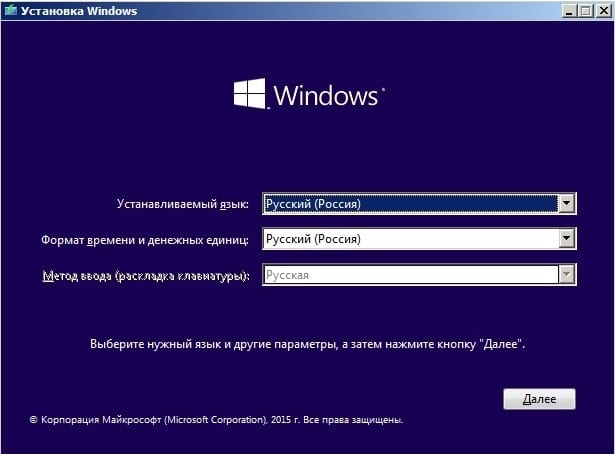
- Скачиваем драйвера и ставим их в систему для корректной работы с Wi-Fi-адаптером, дисплеем и прочими компонентами.
Если все сделано правильно и планшет поддерживает данный режим, при запуске будет выбор между Android и Windows.
Переустановка Windows 10 на планшете
Последний вариант предусматривает замену встроенной оболочки Android на Windows. Этот способ также связан с рисками, поэтому стоит следовать инструкции.
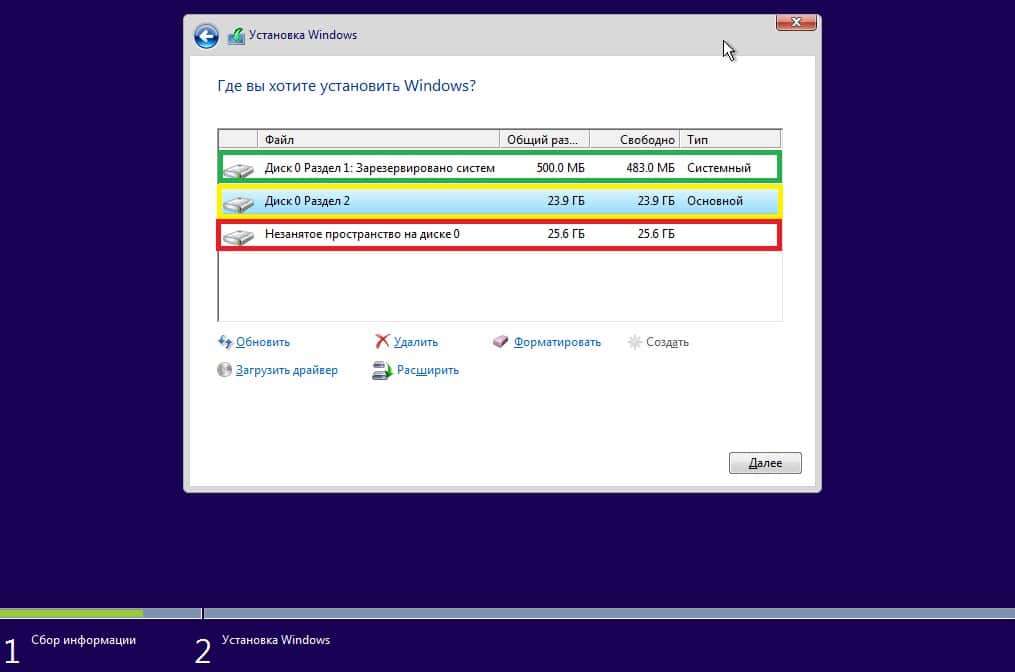
- Всовываем в свободный USB-разъем флешку с установочной версией Windows, а также подключаем мышку и клавиатуру. Для этого потребуется USB-хаб.
- Перезагружаем устройство и переходим в UEFI (заблаговременно установленный). Для этого нажимаем клавишу F.
- Выбираем загрузку с флешки и устанавливаем режим «Полная установка».
- Удаляем, генерируем и чистим диск C. При желании реально создать и дополнительные разделы. Во время разбивки ядро Android и оболочка будут стерты с диска.
- Выдаем разрешение на начало инсталляции.
- Перезагружаем планшет и видим на нем ОС Windows.

Большинство процедур по установке Windows 10 – это потенциально опасные действия, которые могут вывести из строя планшет и с ним придется попрощаться. Чтобы не рисковать, лучше использовать эмулятор. Тем, кто желает полной замены, придется пойти на риски.
Источник: tvoykomputer.ru